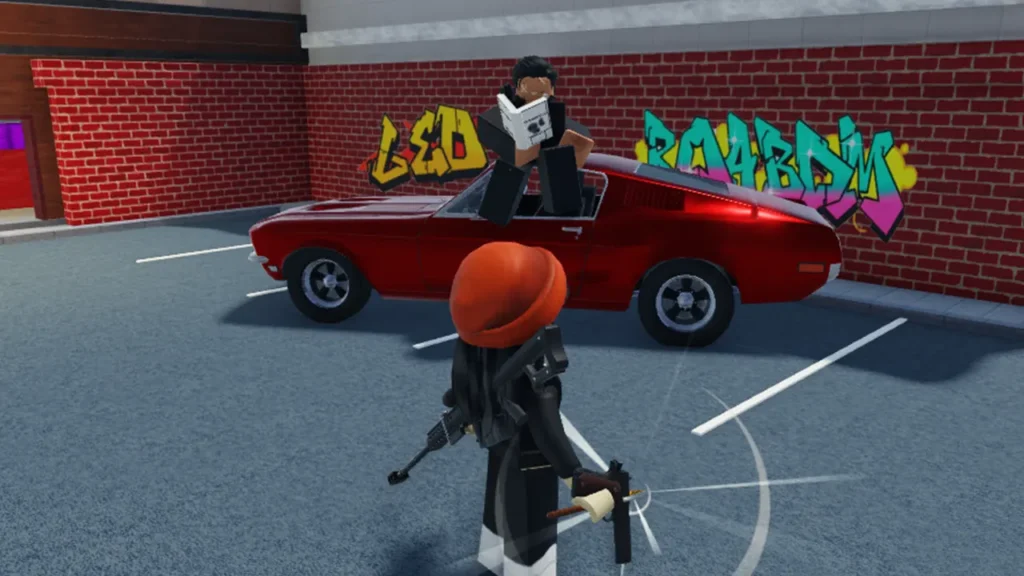Vous recherchez les meilleurs paramètres dans PUBG ? Avec cet aperçu des meilleurs paramètres de jeu pour les joueurs PC, il n’est pas nécessaire de tout tester par vous-même. À partir des graphismes, des commandes et des options de jeu, voici votre plan de paramètres PUBG.
Bien que les composants individuels de votre PC puissent grandement influencer votre fréquence d’images, n’oubliez pas que la plupart des lecteurs PUBG professionnels optent toujours pour des paramètres inférieurs. Par conséquent, cette liste devrait faire l’affaire pour la plupart des configurations. Si un paramètre spécifique n’est pas mentionné ici, c’est parce qu’il dépend principalement de vos préférences personnelles, telles que les raccourcis clavier. Vous pouvez trouver le meilleurs paramètres PUBG répertoriés ci-dessous dans le menu des paramètres du jeu. Si vous voulez voir la différence tout de suite, nous vous recommandons de vous diriger d’abord vers les terrains d’entraînement pour éviter de perdre dans un vrai match.
Avant de jeter un coup d’œil aux meilleurs paramètres PUBG, voici un aperçu des exigences minimales du jeu.
- SE : Windows 7/8.1/10 64 bits
- Processeur (CPU): Intel Core i5-4430 / AMD FX-6300
- RAM: 8 Go
- Graphique: NVIDIA GeForce GTX 960 2 Go / AMD Radeon R7 370 2 Go
- Espace de stockage requis : 40 Go
Meilleurs paramètres d’affichage PUBG
- Mode d’affichage: Plein écran
- Résolution: 1920 x 1080
- Plafond FPS du lobby : Illimité
- Plafond FPS en jeu : Personnalisé
- Luminosité: 55
Quand il s’agit de choisir la bonne résolution, cela dépend vraiment beaucoup de la puissance de votre système. Nous devons choisir entre maintenir un framerate élevé et repérer plus facilement nos ennemis, c’est pourquoi nous nous sommes contentés du 1080p. Si vous trouvez que votre système peut gérer plus de pixels sans sacrifier la fréquence d’images, n’hésitez pas à augmenter la résolution.
Si vous cherchez à économiser autant d’énergie que possible, vous pouvez définir une limite au FPS du lobby. En ce qui concerne le plafond FPS dans le jeu, réglez-le sur le taux de rafraîchissement que votre moniteur peut gérer. En ce qui concerne la luminosité, vous souhaitez généralement que cette valeur soit légèrement supérieure pour repérer les ennemis dans les zones d’ombre. Cela dépend de vos préférences personnelles, vous pouvez donc laisser cela à la valeur par défaut de 50.
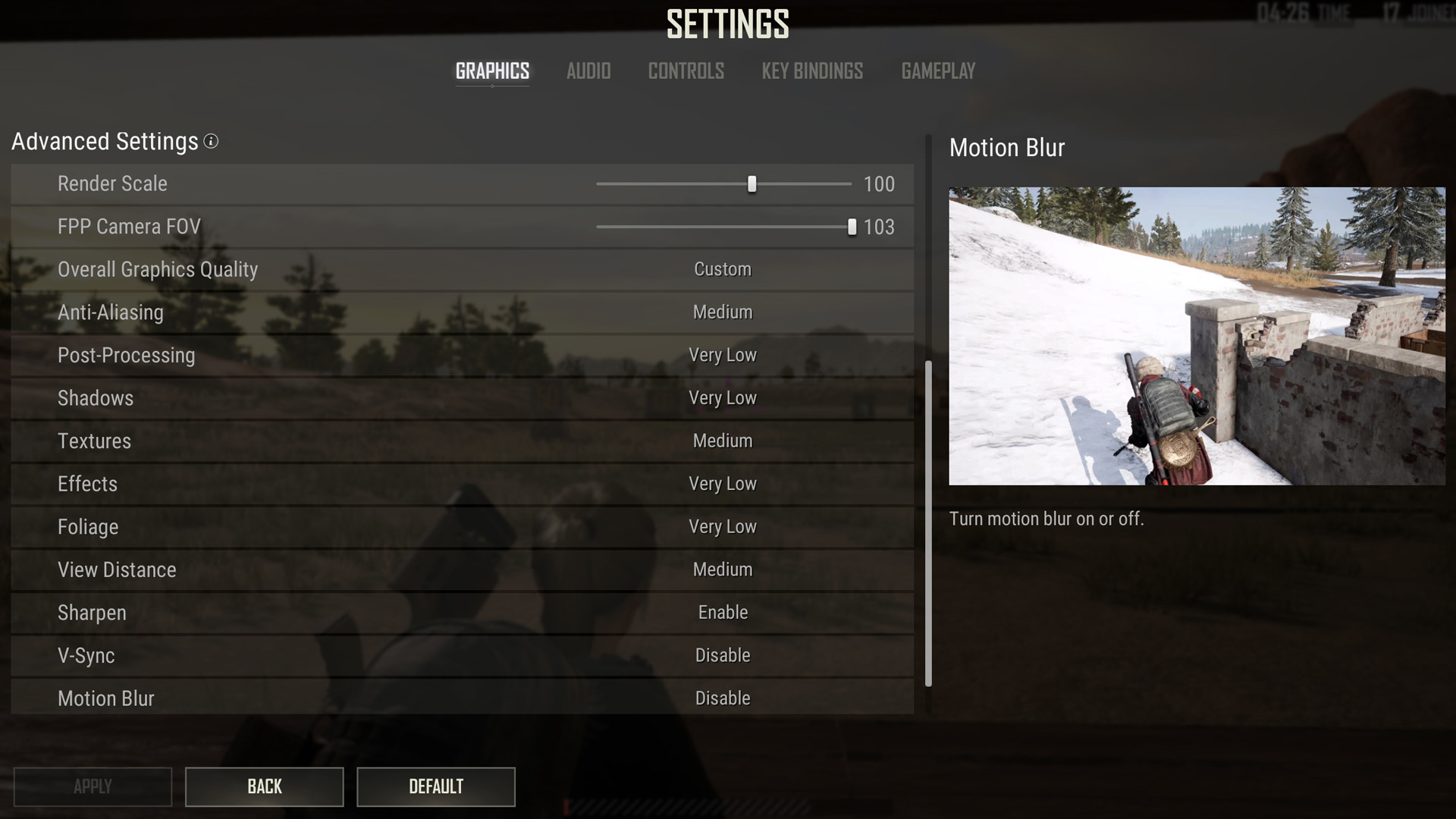
Meilleurs paramètres graphiques avancés PUBG
- Échelle de rendu : 100
- Champ de vision FPP : 103
- Qualité graphique globale : Personnalisé
- Anti crénelage: Bas
- Post-traitement : Très lent
- Ombres, effets et feuillage : Très lent
- Textures : Haute
- La distance de vue: Bas
- Aiguiser : Désactiver
- V-Sync : Handicapé
- Flou de mouvement: À l’arrêt
- Version DirectX : DirectX 11
La réduction de l’échelle de rendu réduit la clarté de votre jeu, nous vous recommandons donc de vous en tenir à la valeur par défaut de 100. Pour votre valeur de champ de vision FFP, celle-ci doit être aussi élevée que possible afin de voir autant que possible sur l’écran . Réduire cette valeur peut améliorer légèrement vos performances car votre jeu a moins d’objets à rendre.
Quant à l’anti-aliasing, c’est peut-être le paramètre graphique PUBG le plus contesté. Nous vous recommandons de régler ce paramètre sur faible, à moins que vous ne ressentiez un scintillement et un faux mouvement avec ce paramètre. Si c’est le cas, augmentez-le à haut ou ultra. Pour obtenir les meilleures performances possibles, réduisez le post-traitement à un niveau très bas. La même chose s’applique aux ombres, aux effets et au feuillage, baissez ces paramètres très bas pour diminuer le nombre d’ombres et augmenter vos performances globales.
Afin de tout voir clairement dans le jeu, augmentez les textures au maximum. Gardez votre distance de vue faible pour maximiser vos performances, mais cela peut être augmenté à moyen pour vous aider à vous repérer sur la carte. Vous allez vouloir désactiver l’option de netteté à moins que l’anticrénelage ne soit réglé sur bas, ces deux paramètres ne fonctionnent pas bien l’un avec l’autre. Gardez V-Sync désactivé, sauf si vous rencontrez une mauvaise déchirure de l’écran, mais sachez que cela peut avoir un impact sur vos performances. Désactivez toujours le flou de mouvement, ce paramètre peut sembler agréable, mais il a un impact sur les performances. Enfin, utilisez DirectX 11 car les versions Enhanced et 12 sont dites instables.
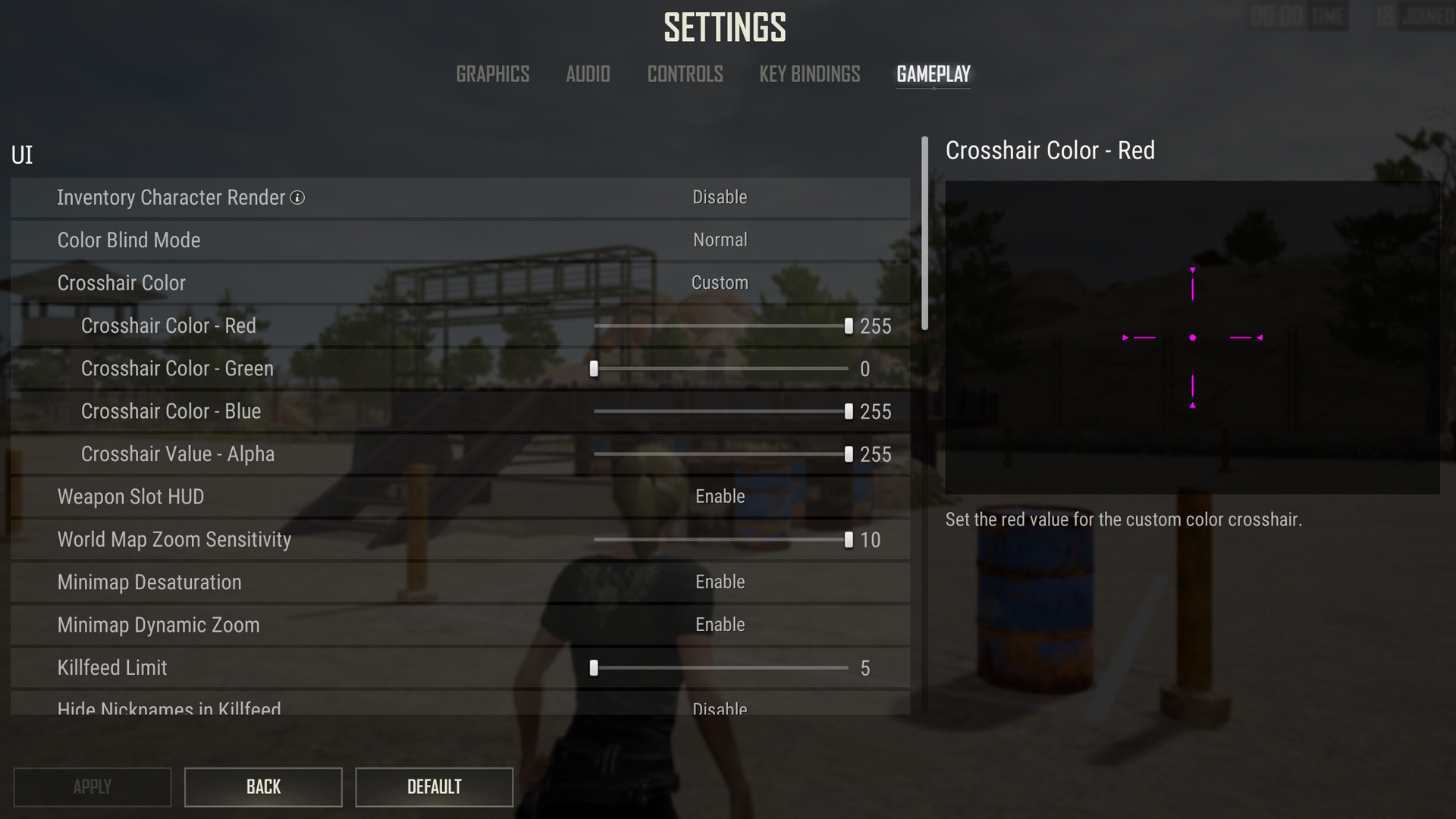
Meilleurs contrôles PUBG et paramètres de jeu
- Sensibilité de la souris: Défaut
- Rendu du personnage d’inventaire : À l’arrêt
- Couleur du réticule : Blanc
- Mode de tir par défaut : Complètement automatique
- Équipez et remplacez automatiquement les accessoires : Activer
- File d’attente d’actions supplémentaires : Activer
- Replay et caméra de la mort : Activer
Comme pour la plupart des jeux compétitifs, les conseils généraux des joueurs de haut niveau sont de baisser la sensibilité de votre souris en dessous de la valeur par défaut si vous avez du mal à contrôler le recul. Cela dépend entièrement de vos préférences personnelles, alors ne nous laissez pas vous décourager si vous utilisez des paramètres de sensibilité de souris élevés. Le rendu de votre personnage dans l’inventaire ne cause pas beaucoup de décalage, mais nous avons gardé ce paramètre désactivé pour éviter toute baisse inutile de la fréquence d’images.
Une autre option de préférence personnelle, choisissez le réticule de couleur que vous trouvez le plus visible. Le mode de tir par défaut est une option très importante, vous allez vouloir le régler sur entièrement automatique. C’est généralement le meilleur mode lorsque vous engagez un ennemi immédiatement après avoir ramassé l’arme. De même, activez l’équipement automatique et remplacez les pièces jointes pour vous faire gagner du temps sur le champ de bataille. Nous vous recommandons d’activer la mise en file d’attente d’actions supplémentaires, cela vous permet d’enregistrer une nouvelle action avant la fin de l’action en cours. Enfin, cela ne fait jamais de mal de garder la caméra de relecture et de mort allumée pour apprendre de vos erreurs.
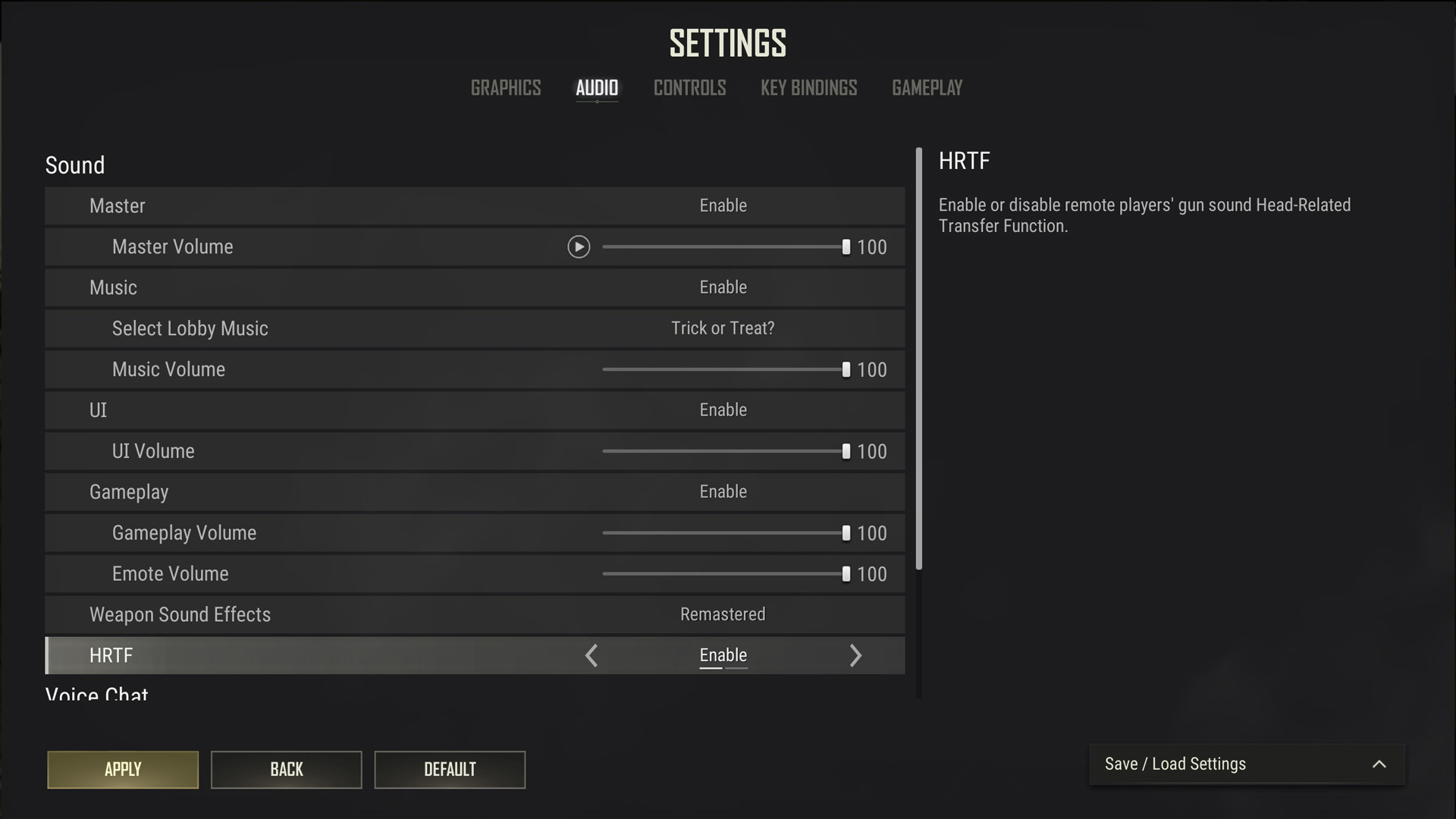
Meilleurs paramètres audio PUBG
- Musique du hall : Handicapé
- Effets sonores d’armes : Héritage
- HRTF (fonction de transfert liée à la tête) : Activé
C’est à vous de décider si vous voulez entendre la musique du lobby PUBG, au moins vous pouvez réellement choisir votre chanson préférée en attendant dans le hall. Pour les effets sonores des armes, cela se résume à la préférence. Si vous jouez à PUBG depuis longtemps, vous voudrez peut-être vous en tenir au son hérité. Activez définitivement HRTF car ce paramètre audio facilite considérablement le suivi des ennemis.
Et cela conclut nos meilleurs paramètres PUBG. Si vous cherchez à améliorer vos connaissances sur PUBG, nous vous recommandons fortement de consulter notre guide de carte PUBG pour avoir un aperçu de chaque niveau. Vous pouvez aller encore plus loin en lisant notre guide des emplacements des salles secrètes PUBG pour trouver du butin caché sur Taego.